photoshop里如何批量处理图片
1、首先肯定是要打开Photoshop了,找到需要批量处理的图片并打开,多少张都行,前提是你的Photoshop不卡
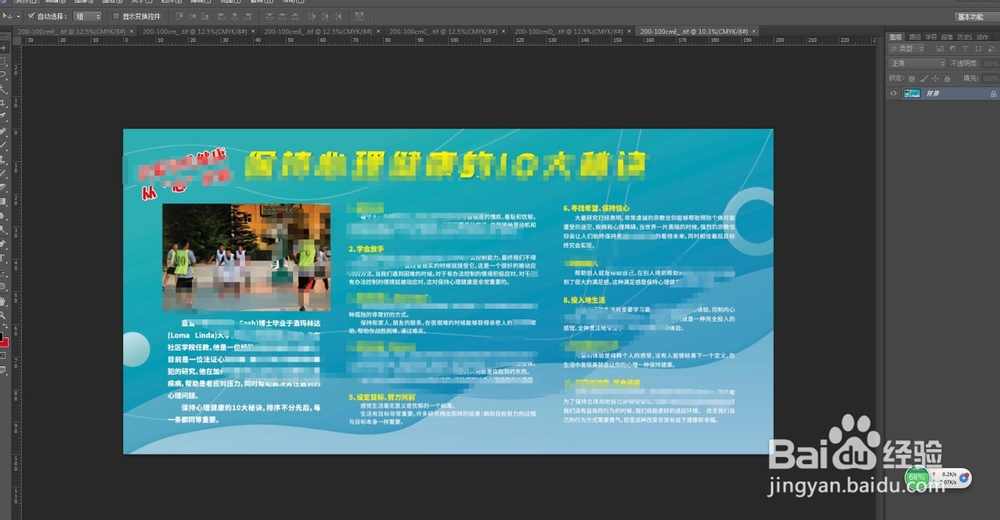
2、其次,点击软件里的动作,如果之前用过动作的,会显示如图,必须要将以前设置的动作删除掉
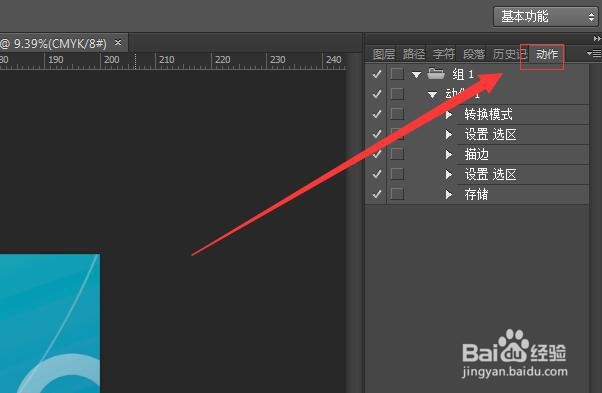
3、选中动作,右上角有三个横杆点击一下有删除,把原本保存的动作删除掉,切记
然后再次点击三个横杠,有新建动作,重新建立动作—记录
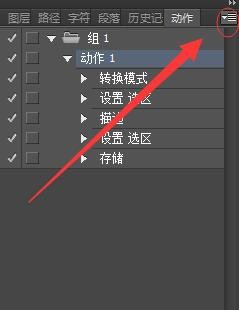
4、这个时候在最下面有一个小红点,这个时候就已经开始记录了。
这个时候你就可以对其中一张图片进行编辑,比如说改变模式,描边,保存等等一系列的操作之后 看第二张图点一下结束记录。
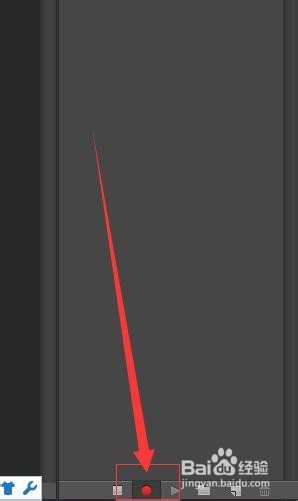
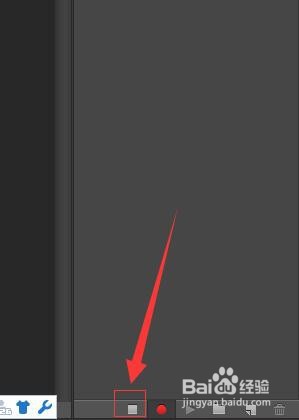
5、这个时候已经记录完毕。
点击播放,点一次播放,就会执行一次之前记录的操作,一键完成,是不是很方便,
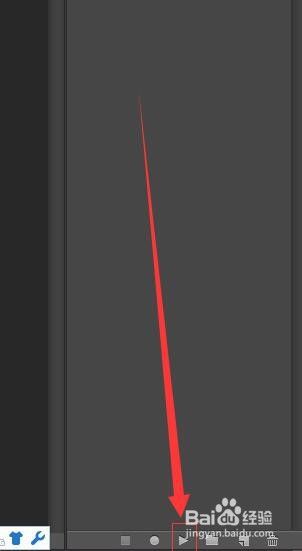
声明:本网站引用、摘录或转载内容仅供网站访问者交流或参考,不代表本站立场,如存在版权或非法内容,请联系站长删除,联系邮箱:site.kefu@qq.com。
阅读量:51
阅读量:169
阅读量:62
阅读量:41
阅读量:162